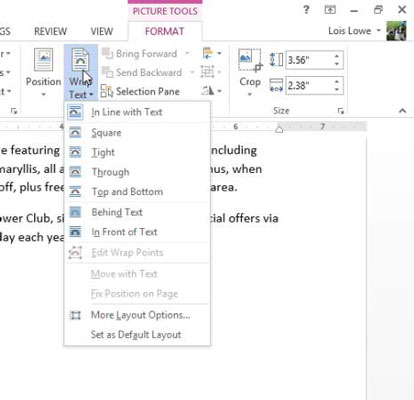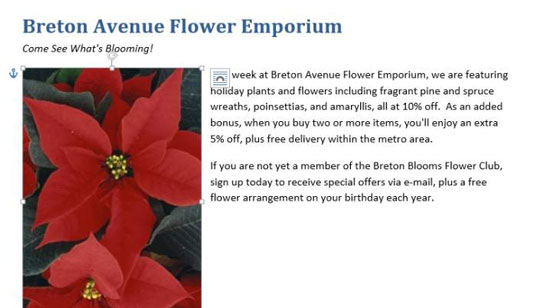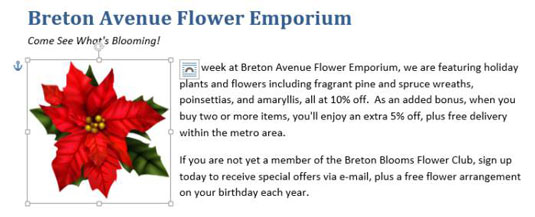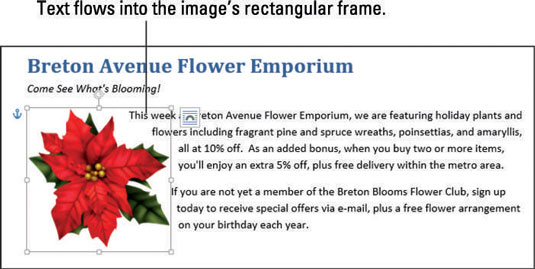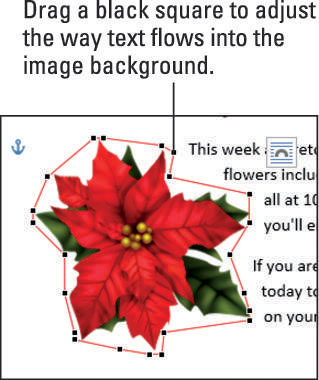Alapértelmezés szerint a Word 2013-ban a kép soron belüli képként kerül beillesztésre, ami azt jelenti, hogy a rendszer szövegkarakterként kezeli. Általában azonban nem ez a legjobb módja annak, hogy egy kép kölcsönhatásba lépjen a szöveggel.
Ha azt szeretné, hogy a szöveg körbefolyjon egy képen, módosítsa a kép szövegtördelési beállítását. Így ha a szöveg elmozdul (a szerkesztés miatt), a grafika a helyén marad.
Egy képet tartalmazó Word 2013 dokumentumban válasszon ki egy képet.
Elérhetővé válik a Képeszközök formátum lapja.
Válassza a Képeszközök Formátum → Szöveg tördelése menüpontot a szövegtördelési beállítások menüjének megnyitásához.
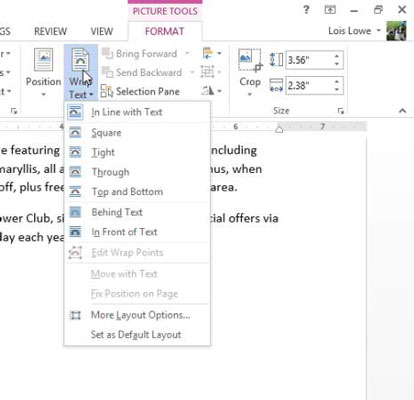
Válassza a Négyzet lehetőséget.
Húzza felfelé a képet, és ejtse a bal margóra úgy, hogy felül legyen az első törzsbekezdés tetejével.
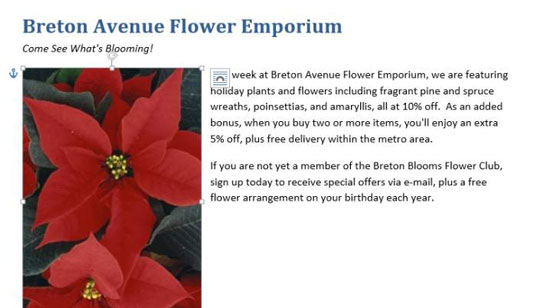
További gyakorláshoz próbálja ki a többi Szöveg tördelése beállítást, és hasonlítsa össze az eredményeket. Nem kell minden beállítást kiválasztania; ha csak egy beállításra mutat, az előnézetet jelenít meg a dokumentumban.
A dokumentumban jelenleg található fénykép téglalap alakú, így nem látsz különbséget egyes beállítások között. A köztük lévő különbségek megértéséhez egy átlátszó hátterű clip art-ot kell használnia a kísérletekhez.
A kép törléséhez nyomja meg a Delete gombot.
Ha szükséges, helyezze át a beszúrási pontot az első törzsbekezdés elejére.
Az Online Képek paranccsal keressen meg és illesszen be egy fehér (átlátszó) hátterű mikulásvirág clip art képet (rajzot, nem fényképet).
Válassza a Képeszközök Formátum → Szöveg tördelése lehetőséget, és válassza a Négyzet lehetőséget.
A szöveg téglalap alakú kerettel körbeveszi a clip art-ot.
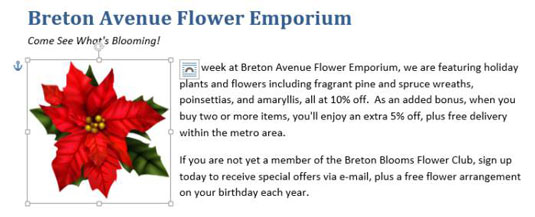
Észreveszi az ikont a kiválasztott kép mellett, amely úgy néz ki, mint egy boltív? Arra a gombra kattintva megnyithatja a Szöveg tördelése gomb menüjének lebegő változatát, a szalagon található Szöveg tördelése gombra kattintva.
Kattintson ismét a Szöveg tördelése gombra, és válassza a Tight lehetőséget.
A szöveg magát a képet veszi körül, nem pedig a téglalap alakú keretét. Ha a szöveg nem veszi körül a képet, próbáljon ki egy másik clip art képet; a választott háttere nem biztos, hogy átlátszó, bár úgy tűnik, hogy az.
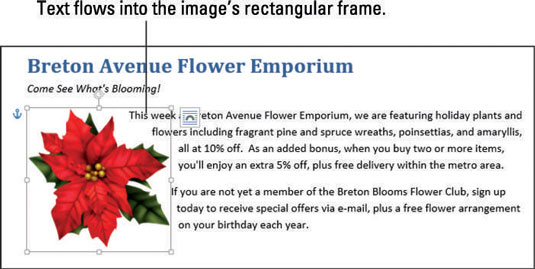
Ha kósza szövegrészek jelennek meg a kép alatt és bal oldalán, a kép tördelési pontjainak módosításával javíthatja a kósza szöveget, ahogyan azt a továbbiakban ismertetjük.
Kattintson ismét a Szöveg tördelése gombra, és válassza a Tördelési pontok szerkesztése lehetőséget.
Fekete négyzetek és szaggatott piros körvonal jelennek meg a clip art kép körül.
Ezek az általában láthatatlan pontok határozzák meg, hogy a szöveg hol folyhat, ha a szöveg Tight-ra van állítva (vagyis szorosan körbe kell csavarni a képet).
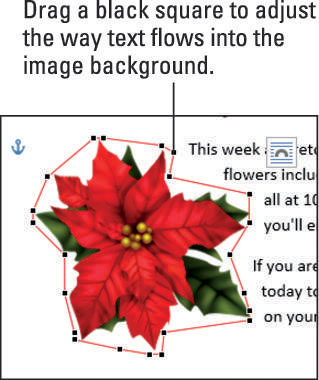
Ha szükséges, húzzon kifelé egy vagy több fekete négyzetet, hogy blokkolja azt a helyet, ahol a kósza szöveg megjelenik, így az többé nem tud odafolyni.
Kattintson a képre a kijelölés megszüntetéséhez, és véglegesítse a tördelési pontjainak módosítását.
Mentse el a módosításokat a dokumentumban.